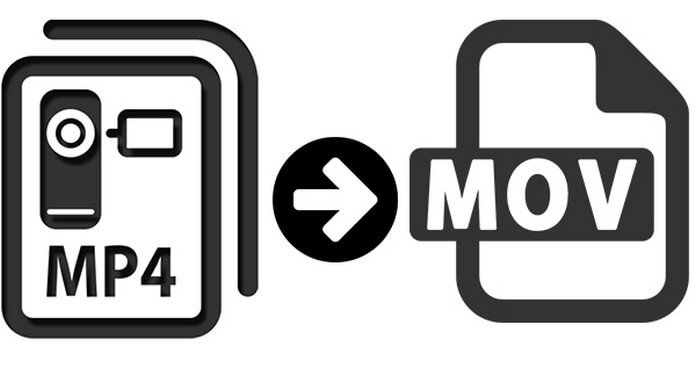
É uma experiência autêntica partilhada pelo cliente, e que agora se torna meu amigo. Ele tem 10.6.8 Snow Leopard com Final Cut Pro 7. Ele editou centenas de arquivos de projeto de vídeo criados no formato padrão MP4, mas descobriu que o Final Cut Pro não entende MP4. Existem apenas duas opções para ele.
1. Carregue os arquivos do projeto nos programas originais e salve como MOV.
2. Converta os arquivos de projeto de MP4 para MOV com um conversor de MP4 para MOV.
Obviamente, é fácil escolher a segunda opção para encontrar um programa para converter todos os arquivos MP4 em MOV. Mas acaba sendo mais difícil selecionar um Conversor de MP4 para MOV para atender às suas necessidades. A primeira escolha para ele são alguns conversores online gratuitos de MP4 para MOV ou freeware de MP4 para MOV. Muito em breve, ele abandonou a escolha pelos seguintes motivos.
1.O tamanho do arquivo MP4. A maioria dos conversores online de MP4 para MOV suporta apenas tamanho de arquivo limitado, mas muitos arquivos estão além da limitação.
2. Estabilidade do programa. O problema é significativo para arquivos grandes. Ele sempre falha na conversão em determinado ponto ou não pode ser baixado após a conversão.
3. Conversão em lote. É a gota d'água para ele, ele deve carregar centenas de arquivos um por um para converter todos os arquivos MP4 em MOV. Ele também deve baixar o arquivo após a conversão. Pode demorar alguns dias.
4. Configurações do Final Cut Pro. Ele usou o arquivo convertido para o Final Cut Pro, mas as configurações parecem diferentes, ele não pode ajustar os parâmetros de acordo com o programa.
Após comparação com muitas versões pagas de conversores de MP4 para MOV, finalmente ele escolheu a Aiseesoft Video Converter para Mac para resolver o problema dele. Aqui está um breve tutorial para usar o Video Converter for Mac para converter MP4 para MOV.
1Baixe e instale o programa. Inicie o programa como a captura de tela.
2Carregue os arquivos MP4 ou a pasta no programa clicando em "Adicionar arquivo" ou arraste e solte o arquivo. O programa pode converter em lote vários arquivos MP4 para MOV juntos.
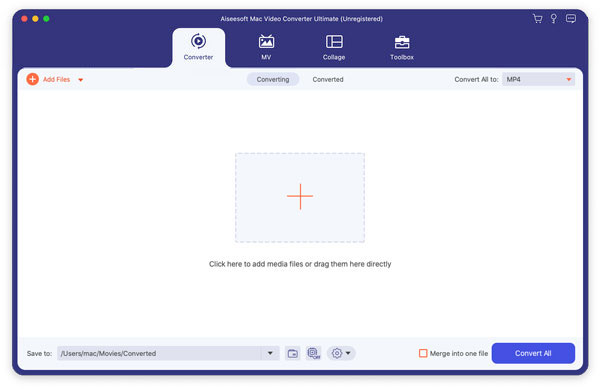
3Você pode editar o arquivo conforme sua necessidade com os botões "Clip", "3D" e "Editar". Você pode personalizar o arquivo antes de converter MP4 para MOV.

4Clique em "Perfil" para encontrar a opção "Final Cut Pro", selecione o tipo de dispositivo de acordo.
5Você pode alterar o destino antes de clicar no botão "Converter" para converter MP4 em MOV compatível com Final Cut Pro.
Se você deseja obter a música de fundo dos arquivos de filmes MP4 no Mac, deve converter MP4 para MP3.